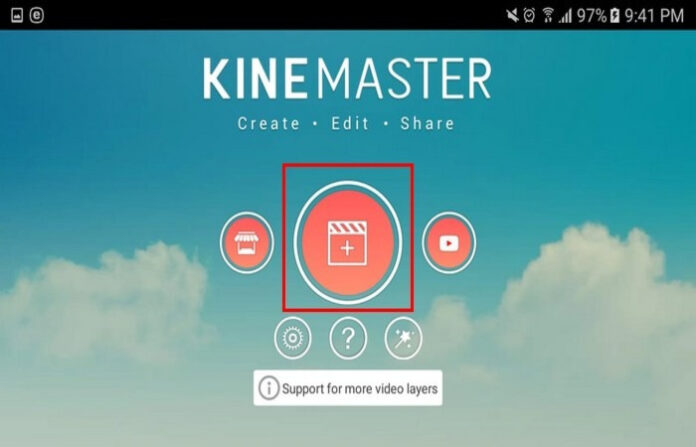اگر آپ اسمارٹ فون یوزر ہیں،اور آپ کو اپنی یا کسی کی بھی ویڈیو یا فوٹو کو Editکرنا پسند ہے لیکن ان فوٹوز اور ویڈیوز کو Edit کرنے کے لیے آپ کے پاس لیپ ٹاپ یا سسٹم نہیں ہے ،تو اس صورت میں پریشان ہونے کی ضرورت نہیں ہے۔
آپ نے کبھی نہ کبھی کسی ویڈیو کو ایڈٹ کرنے کے بارے میں ضرور سوچا ہوگا، اور اس ویڈیو کو ایڈٹ کرنے کے لیے آپ نے گوگل یاگوگل پلے اسٹور پر ویڈیوایڈیٹنگ ایپس کو سرچ کیا ہوگا۔ سرچ کے دوران آپ کے سامنے مختلف ویڈیوایڈیٹنگ ایپس آئے ہوں گے۔ اسی لسٹ میں آپ نے Kinemaster نام کی ایپ اسکرین پر نظر آئی ہو گی۔Kinemaster ایک ویڈیو ایڈیٹنگ ایپ ہے، جس کی مدد سے آپ اپنے اسمارٹ فون پر کسی بھی ویڈیو کو ایڈٹ کرسکتے ہیں، اور اس ایپ میں بہت سے فیچرز دستیاب ہیں جنہیں ہر کوئی استعمال کرسکتا ہے، اور آپ InSub فیچر کو استعمال کرکے پروفیشنل ویڈیو ایڈیٹنگ کرسکتے ہیں۔ آپ اس میں کسی بھی ویڈیو کا بیک گراؤنڈ تبدیل کرسکتے ہیں، اور Kinemaster ایپ کی مدد سے اس میں کوئی اور بیک گراؤنڈ شامل کر سکتے ہیں۔ Kinemaster کو ویڈیو کا بیک گراؤنڈ تبدیل کرنے کا فیچر دیا گیا ہے اور اس فیچر کا نام Chroma key ہے۔ جس کے استعمال سے آپ کسی ویڈیو کا بیک گراؤنڈ تبدیل کر سکتے ہیں، لیکن بیک گراؤنڈ تبدیل کرنے سے پہلے آپ کو ویڈیو کو گرین اسکرین پر شوٹ کرنا ہو گا، اس کے بعد کروما کی کو استعمال کر کے اس ویڈیو کا بیک گراؤنڈ تبدیل کر سکتے ہیں۔
ویڈیو کی ایڈیٹنگ کے ساتھ ساتھ آپ اس ویڈیو میں گانا/وائس بھی شامل کرسکتے ہیں، اور اگر آپ فوٹو سے ویڈیو بنانا چاہتے ہیں تو آپ Kinemaster ایپ کی مدد سے فوٹو سے ویڈیو بھی بناسکتے ہیں، اور فوٹو کے ساتھ کسی بھی ویڈیو کا کلپ بھی ایڈ کرسکتے ہیں۔ ویڈیو کو ایڈٹ کرتے وقت آپ اس میں Effects بھی لگا سکتے ہیں۔
Kinemaster پر ویڈیو پرEffects لگانے کے لیے اس میں بہت سے ایفیکٹس دیے گئے ہیں، جنہیں آپ اپنی مرضی کے مطابق استعمال کر سکتے ہیں ،اور ویڈیوز پرText بھی لکھ سکتے ہیں۔ Text لکھنے کا فیچرKinemaster پر بھی دستیاب ہے، اور اس کے علاوہ ڈرائنگ کا فیچر بھی دیا گیا ہے، جس کے استعمال سے آپ ویڈیو بھی ڈرا سکتے ہیں اور اسٹیکر زبھی کافی دستیاب ہیں۔
جسے آپ استعمال کر سکتے ہیں اور اس کے ساتھ ویڈیو ایڈٹ کرتے وقت آپ جو آواز شامل کریں گے، اگر اس کا والیوم کم ہے تو آپ اس کا والیوم بڑھا بھی سکتے ہیں، یہ فیچر کائن ماسٹر پر بھی موجود ہے اور کائن ماسٹر پر آواز ریکارڈ کرنے کا فیچر بھی موجود ہے، جس کے استعمال سے آپ Kinemaster پر آواز ریکارڈ کر سکتے ہیں، اور اس کے علاوہ Kinemaster ایپ پر بہت سے فیچرز دستیاب ہیں، جنہیں آپ اپنے مطابق ویڈیو ایڈیٹنگ کے دوران استعمال کر سکتے ہیں اور اگر آپ اس سے زیادہ فیچرز چاہتے ہیں تو آپ Kinemaster Premium استعمال کر سکتے ہیں۔لیکن پریمیم استعمال کرنے کے لیے آپ کوKinemaster Premium پریمیم ورژن خریدنا ہو گا اور Kinemaster ایپ پر فری میں بہت سے فیچرز فراہم کیے گئے ہیں، جن کو استعمال کرکے آپ پروفیشنل ویڈیو ایڈیٹنگ کر سکتے ہیں اور کائن ماسٹر ایپ استعمال کرنا بہت آسان ہے اور آپ اسے بہت آسانی سے استعمال کر سکتے ہیں۔ اور آپ اسے استعمال کرکے ویڈیو میں ترمیم کرسکتے ہیں۔
کائن ماسٹر( Kinemaster ) کیسے
ڈاؤن لوڈکریں؟
اگر آپ Kinemaster ایپ ڈاؤن لوڈ کرنا چاہتے ہیں تو آپ آسانی سے گوگل پلے اسٹور سے Kinemaster ڈاؤن لوڈ کرسکتے ہیں اور Kinemaster ایپ کو Play Store سے+ 100M بار ڈاؤن لوڈ کیا جاچکا ہے اور اس ایپ کو4.3 ریٹنگ ملی ہے اور اس ایپ کا سائز75MB ہے۔
مراحل: سب سے پہلے آپ کو فون میں Google Play Store کے آئیکن پر کلک کرکے Play Store کو اوپن کرنا ہوگا۔ اور اب آپ کو اوپر سرچ باکس نظر آئے گا، آپ کو اس سرچ باکس پر کلک کرنا ہوگا اور اس میں Kinemaster ٹائپ کرکے کلک کرکے سرچ کرنا ہوگا۔ سرچ کرنے کے بعد Kinemaster ایپ آجائے گی اور آنے کے بعدinstall پر کلک کرکے آپ کو Kinemaster ایپ انسٹال کرنی ہوگی، Kinemaster ایپ انسٹال کرنے کے لیےinstall پر کلک کریں اور جیسے ہی آپ install پر کلک کریں گے تو Kinemaster App آپ کے موبائل فون پر ڈاؤن لوڈ/انسٹال ہونا شروع ہو جائے گا۔
Kinemaster کے فیچرزکیاہیں؟
Kinemaster App ڈاؤن لوڈ کرنے کے بعد اگر آپ اس ایپ کو استعمال کرنا چاہتے ہیں تو آپ Kinemaster App کو بہت آسانی سے استعمال کر سکتے ہیں، لیکن اس کے لیے آپ کو کچھ مراحل پر عبور کرنے ہوں گے، اس کے بعد آپ مرحلہ وار آگے بڑھتے ہوئے KinemasterApp کو استعمال کر سکتے ہیں۔
٭سب سے پہلے آپ کو Kinemaster App کھولنا ہے، Kinemaster App کھولنے کے لیے Kinemaster App کے آئیکن پر کلک کریں۔اور اب آپ کو Kinemaster کی سروس کی شرائط اور رازداری کی پالیسی سے اتفاق کرنا پڑے گا، اگر آپ سروس کی شرائط اور رازداری کی پالیسی کو پڑھنا چاہتے ہیں، تو ٹھہر کر پڑھ لیںلیکن آگے بڑھنے کےلیےآپ کو اس کے بعد(OK)پر کلک کر نا ہوگا۔ اوکے پر کلک کرنے کے بعد، آپ کو ایپ کو کچھ اجازت دینی ہوگی، پھر اجازت دینے کے لیےALLOWپر کلک کریں۔اب آپ کو نیو پروجیکٹ کا آپشن نظر آئے گا، آپ کو اس پر کلک کرنا ہے۔آپ کو ویڈیو کا کچھ سائز دیکھنے کو ملے گا، اگر آپ یوٹیوب چینل کے لیے ویڈیو ایڈٹ کرنا چاہتے ہیں تو اس کے لیے آپ 16:9 کے آپشن پر کلک کریں۔16:9پر کلک کرنے کے بعد آپ کو میڈیا کا ایک آپشن نظر آئے گا، اس پر کلک کر کے آپ گیلری سے فوٹو، ویڈیو ایڈ کر سکتے ہیں، جس ویڈیو کو آپ ایڈٹ کرنا چاہتے ہیں، گیلری سے وہ ویڈیو سلیکٹ کر سکتے ہیں اور فوٹو بھی آپ اسی سے سلیکٹ کر سکتے ہیں۔٭اب آپ کوLayer کا ایک آپشن نظر آئے گا، اس پر کلک کرنے کے بعد آپ کو Media, Effect, Sticker, Text, Handwriting، ان سب Option جیسے بہت سے آپشنز نظر آئیں گے، جو آپ میڈیا پر کلک کرکے اپنی مرضی کے مطابق استعمال کرسکتے ہیں۔ آپ گیلری سے فوٹو، ویڈیو سلیکٹ کر سکتے ہیں اورEffect پر کلک کرنے کے بعد آپ کو کچھ ایفیکٹس نظر آئیں گے، آپ ان تمام ایفیکٹس کو اپنی ویڈیو پر استعمال کر سکتے ہیں اور اسٹیکر پر کلک کرنے کے بعد آپ کو بہت سارے اسٹیکرز ملیں گے، انہیں اپنی ویڈیو کے طور پر استعمال کریں۔ لیکن ٹیکسٹ پر کلک کر کے آپ ویڈیو پر کچھ ٹیکسٹ لکھ سکتے ہیںاورHandwriting پر کلک کر کے آپ ویڈیو پر ڈرا سکتے ہیں، آپ اپنی مرضی کے مطابق ان سب آپشن کا بآسانی استعمال کر سکتے ہیں۔اور اگر آپ آواز ریکارڈ کرنا چاہتے ہیں تو آپ REC کے آپشن پر کلک کر کے آواز ریکارڈ کر سکتے ہیں اور آپ جو بھی آواز ریکارڈ کریں گے، وہ ڈائریکٹ ویڈیو میںشامل ہو جائے گی، آپ کو آواز ریکارڈ کرنے کے لیے REC آپشن پر کلک کرنا ہو گا، اور اس کے بعد آپ کو Start کا آپشن نظر آئے گا۔ اس پر کلک کر کے آپ آواز ریکارڈ کر سکتے ہیں، اگر آپ آواز کو ریکارڈ کرنا چاہتے ہیں تو آپ REC آپشن پر کلک کر کے آواز کو ریکارڈ کر سکتے ہیں۔اور اگر آپ ویڈیو میں آڈیو شامل کرنا چاہتے ہیں تو آپ آڈیو آپشن پر کلک کر کے اس آڈیو کو منتخب کر سکتے ہیں، جسے آپ ویڈیو میں شامل کرنا چاہتے ہیں، اور پلے آئکن پر کلک کر کے آپ ویڈیو کو چلا سکتے ہیں اور دیکھ سکتے ہیں کہ ویڈیو کیسی ہے۔ ویڈیو ایڈیٹنگ مکمل ہونے کے بعد، آپ کو اوپر دائیں سائڈ پر ایکسپورٹ کا آئکن نظر آئے گا، آپ اس ایکسپورٹ آئکن پر کلک کر سکتے ہیں۔
٭ایکسپورٹ آئیکن پر کلک کرنے کے بعد آپ کو نیچے Export کا آپشن نظر آئے گا، آپ کو اس آپشن پر کلک کرنا ہوگا۔ اور جیسے ہی آپ ایکسپورٹ پر کلک کریں گے تو آپ کی ویڈیو ایکسپورٹ ہوجائے گی اور ایکسپورٹ مکمل ہونے کے بعد آپ کی ویڈیو گیلری میں جاکر محفوظ ہوجائے گی۔ اس طرح سے آپ Kinemaster ایپ کا استعمال کرکے ویڈیو ایڈیٹنگ کرکے گھر بیٹھے فری لانسر کے طورپر کمائی کرسکتے ہیں۔
kine master کے فوائد:
Mobile Video Editor
Multi-Layered Videos
Adjustment Tools
Real-Time Recording
Social Media Sharing
Kinemaster Features:
Multiple Layers, Themes, Effects, Speed Control, Adjustments, Music, Overlays, Stickers, Frame-by-Frame, Trimming, Instant Preview, Audio Filters, Volume Envelope, Animation Styles, Transition Effects, Real-Time Recording, Social Media Sharing
کائن ماسٹر ایپ کو سیکھ کر آپ گھر بیٹھے فری لانسنگ کی شروعات کرسکتے ہیں۔ چھوٹے چھوٹے ویڈیوز کی ایڈیٹنگ کرکے پریکٹس کی جاسکتی ہیں۔ جب آپ کو اس میں مہارت حاصل ہوجائے گی تو آپ کے پاس فری لانسنگ کے طور پر ویڈیو ایڈیٹنگ کے آڈرز آنا بھی شروع ہوسکتے ہیں۔ll
آپ Kinemaster ایپ سے ویڈیو ایڈیٹنگ کرکے فری لانسر کے طورپر اپنا کریئر بنا سکتے ہیں
سوشل میڈیا پر ہمارے ساتھ جڑنے کے لیے یہاں کلک کریں۔
Click 👉 https://bit.ly/followRRS